Como criar pesquisas que mostrem uma pergunta por vez
Publicados: 2022-09-12Deseja criar pesquisas que mostrem uma pergunta por vez?
As pesquisas que mostram uma pergunta por vez são mais envolventes, fáceis de navegar e melhoram a experiência geral do usuário.
Neste tutorial, mostraremos como criar pesquisas que mostram uma pergunta por vez.
Crie pesquisas de conversa agora
As pesquisas podem ter uma pergunta?
Sim, as pesquisas podem ter uma pergunta por vez usando o layout de formulários de conversação. Você pode criar pesquisas visualmente atraentes e simples de entender que fazem uma pergunta por vez. Essas pesquisas ajudam a melhorar o envolvimento do usuário, levando a taxas de resposta mais altas.
O WPForms permite que você crie pesquisas de uma pergunta por vez usando seu complemento Conversational Forms. Com este addon, você pode levar a experiência do usuário para o próximo nível e reduzir o abandono de formulários para suas pesquisas.
Vamos ver como você pode criar pesquisas de conversação com WPForms.
Como criar pesquisas que mostrem uma pergunta por vez
Com o WPForms, é fácil criar formulários de conversa que permitem mostrar uma pergunta por vez em suas pesquisas. Você só precisa seguir estes passos:
Neste artigo
- Passo 1: Instale o WPForms
- Etapa 2: instalar e ativar o complemento de formulários de conversação
- Etapa 3: instalar o complemento de pesquisas e enquetes
- Etapa 4: criar uma pesquisa (use modelos de pesquisa prontos para uso em WPForms)
- Etapa 5: ativar o modo de formulário conversacional
- Etapa 6: publique sua pesquisa no seu site WordPress
Passo 1: Instale o WPForms
Para criar as melhores pesquisas do WordPress que mostram uma pergunta por vez, você precisa do WPForms Pro.
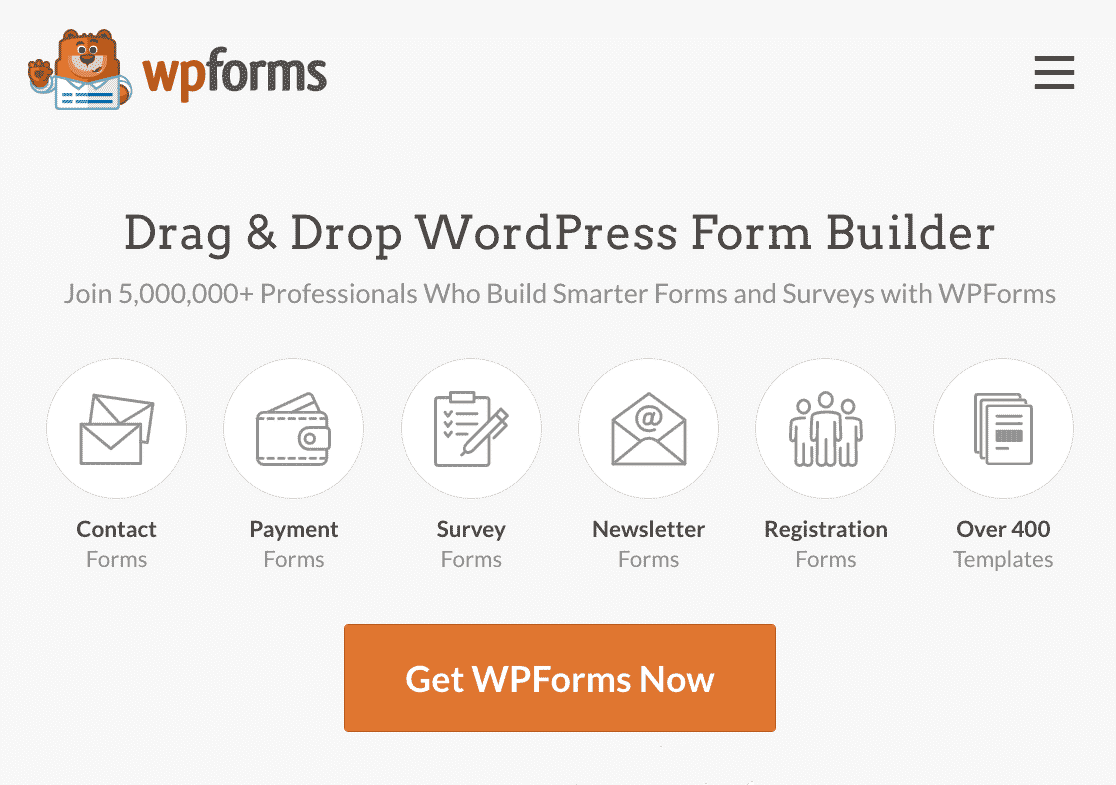
WPForms é o plugin WordPress mais bem avaliado para criar formulários envolventes, questionários, pesquisas, enquetes e todos os tipos de formulários online.
Além disso, o WPForms também tem a capacidade de alterar os layouts dos formulários. Com os formulários de conversação do WPForms, você pode transformar qualquer formulário em um formato elegante de uma pergunta por vez.
Para instalar o WPForms em seu site, consulte este guia sobre como instalar o plug-in WPForms. Lembre-se de que você precisa da licença do WPForms Pro para criar pesquisas que mostrem aos usuários uma pergunta por vez.
Depois de instalar o WPForms Pro em seu site, certifique-se de verificar sua chave de licença. Na próxima etapa, instalaremos e ativaremos o complemento de formulários de conversação.
Etapa 2: instalar e ativar o complemento de formulários de conversação
Depois de instalar e ativar o WPForms Pro, você pode instalar o complemento de formulários de conversação. Para isso, vá para WPForms » Addons e procure por Conversational Forms.
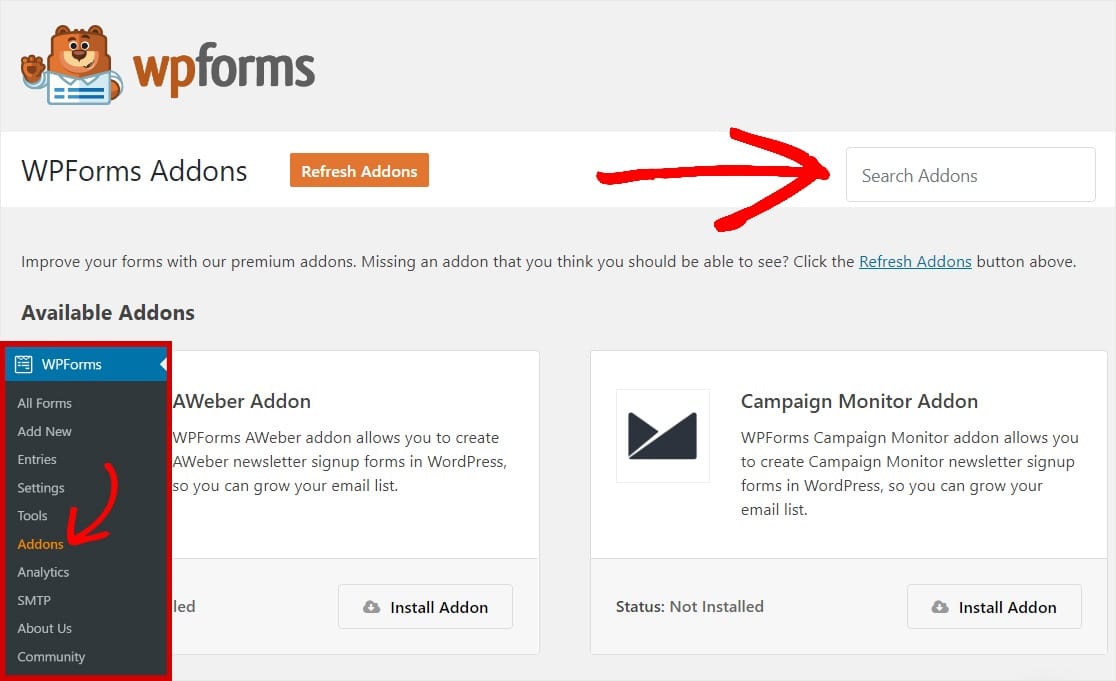
Depois disso, clique no botão Instalar Addon para instalar o addon Conversational Forms.
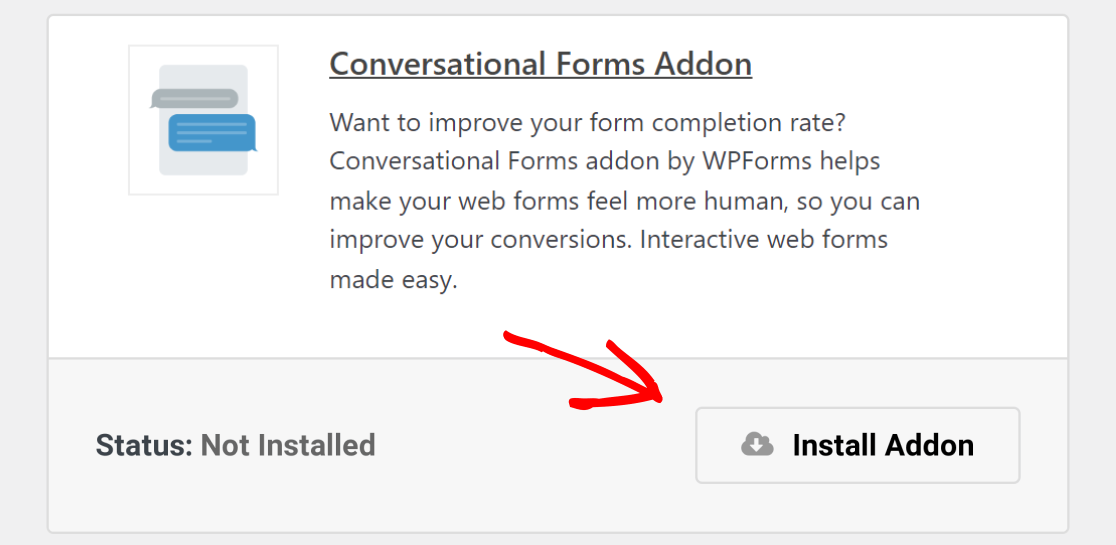
Quando o complemento estiver pronto para uso, você verá Status: Ativo na tela. Você pode clicar no botão Ativar se o complemento não estiver ativado.
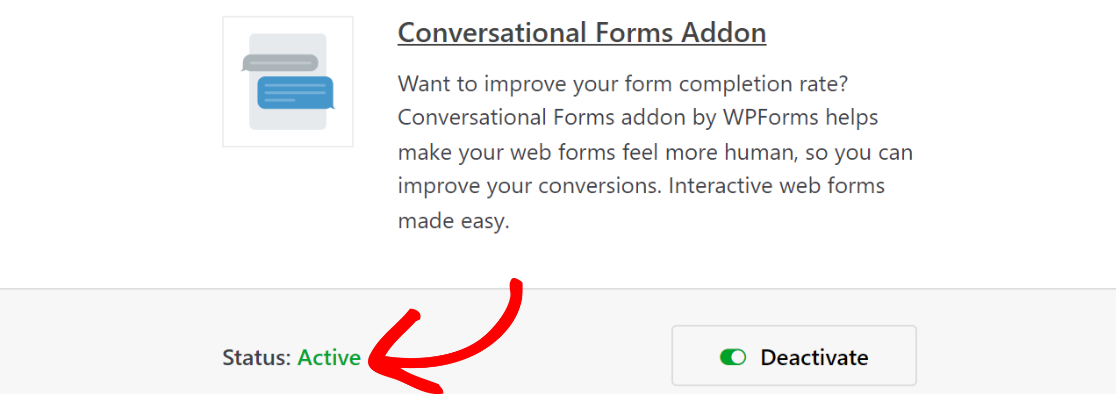
Em seguida, vamos instalar o complemento de pesquisas e enquetes.
Etapa 3: instalar o complemento de pesquisas e enquetes
O addon Surveys and Polls da WPForms adiciona recursos exclusivos para ajudá-lo a criar todos os tipos de formulários de pesquisa no WordPress. E gera gráficos para exibir os resultados de suas pesquisas diretamente no WordPress, permitindo que você analise as respostas com facilidade.
Para instalar o addon Surveys and Polls, vá para WPForms » Addons, procure por Surveys and Polls e clique no botão Instalar.
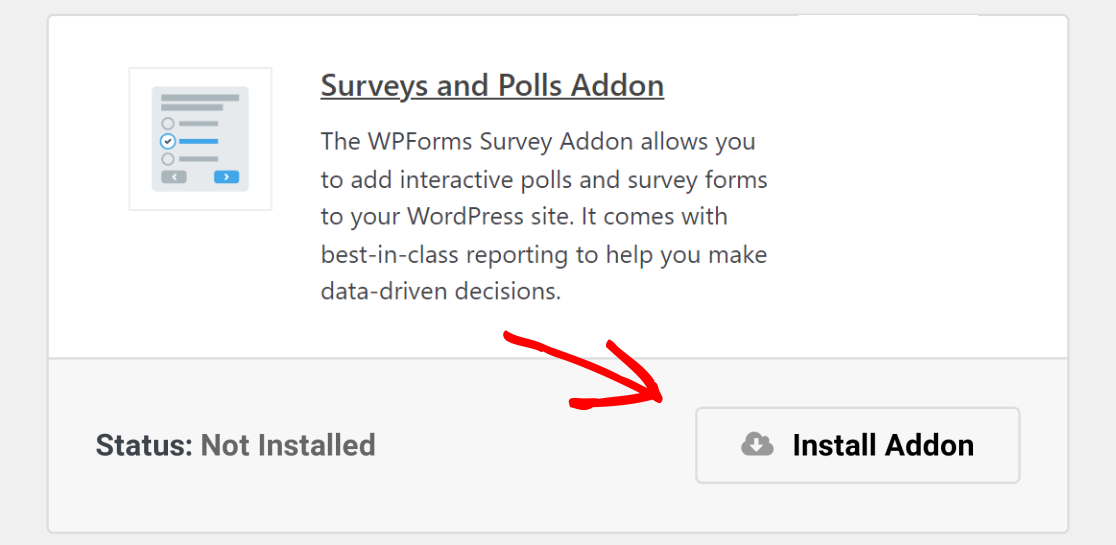
Quando a instalação estiver concluída, clique no botão Ativar para ativar o complemento.
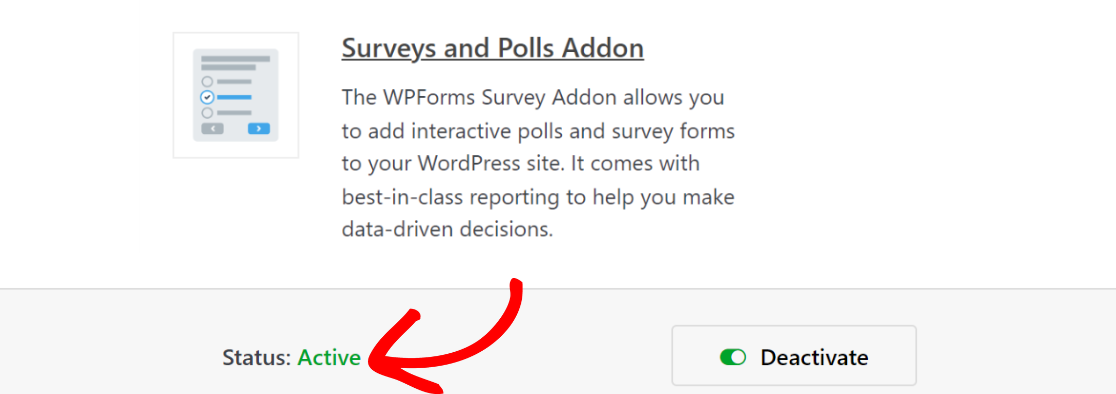
Agora que você instalou os formulários de conversação e o complemento de pesquisas e enquetes, vamos criar uma pesquisa que mostre uma pergunta por vez.
Etapa 4: criar uma pesquisa (use modelos de pesquisa prontos para uso em WPForms)
Depois de instalar os addons, é hora de criar uma pesquisa onde você pode mostrar ao seu público uma pergunta por vez. Se precisar de ajuda, confira este tutorial sobre como criar um formulário de pesquisa no WordPress.
Existem mais de 400 modelos de formulário disponíveis na biblioteca de modelos WPForms. Este tutorial usará um modelo de formulário de pesquisa pronto para uso disponível na biblioteca de modelos. Para obter um modelo de formulário de pesquisa da biblioteca, vá para WPForms » Adicionar novo .
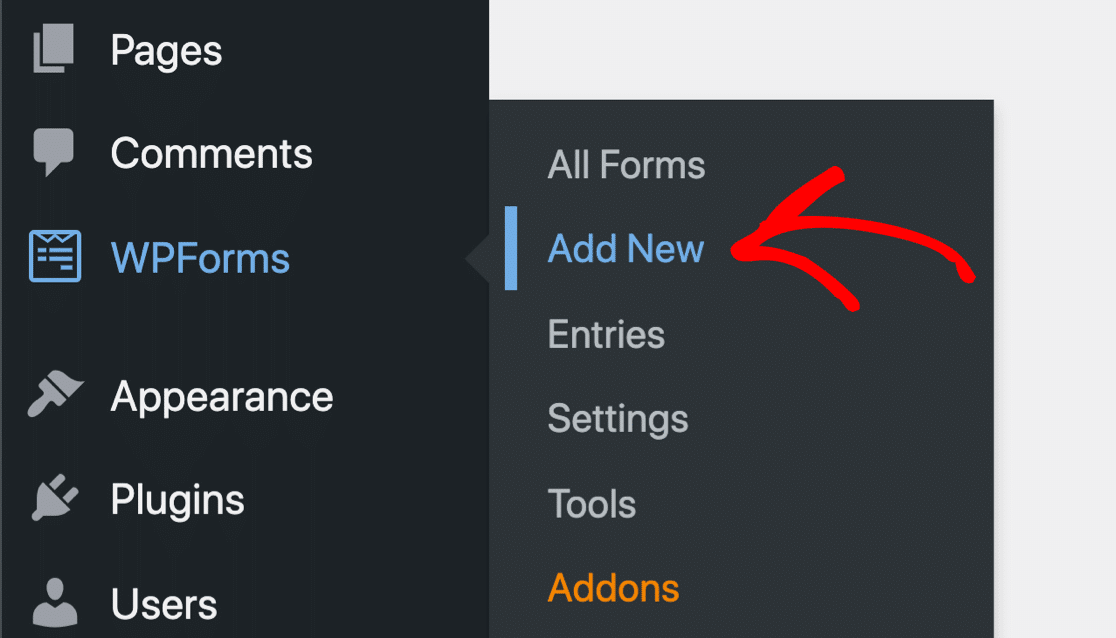
Agora, dê um nome ao seu formulário para que você possa identificá-lo facilmente mais tarde. Em seguida, procure o Formulário de pesquisa na barra de pesquisa onde as categorias de modelo estão listadas. Clique no botão Usar modelo para carregá-lo.
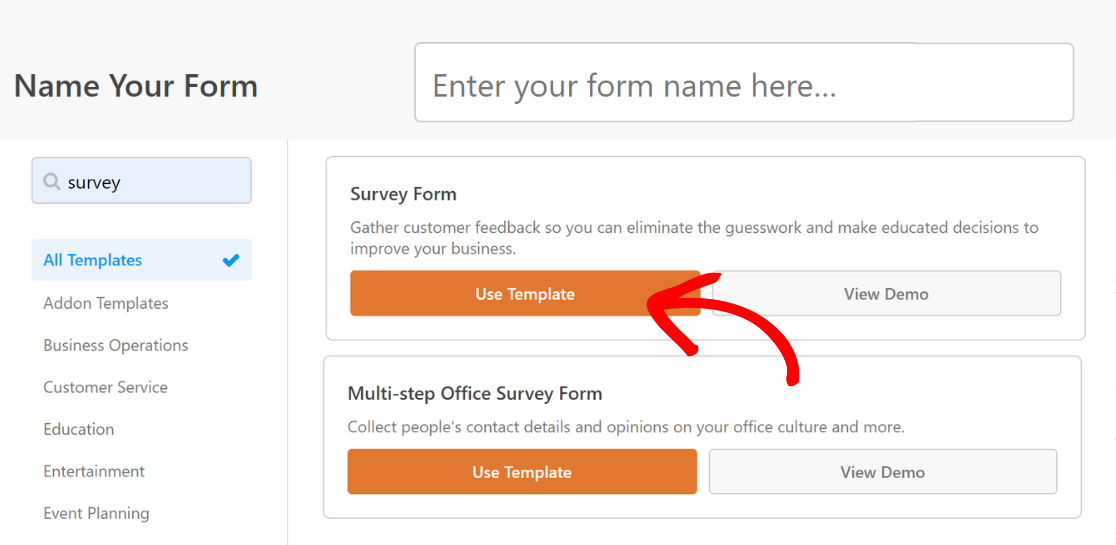
O WPForms agora carregará o modelo de formulário de pesquisa, que inclui campos de escala Likert.
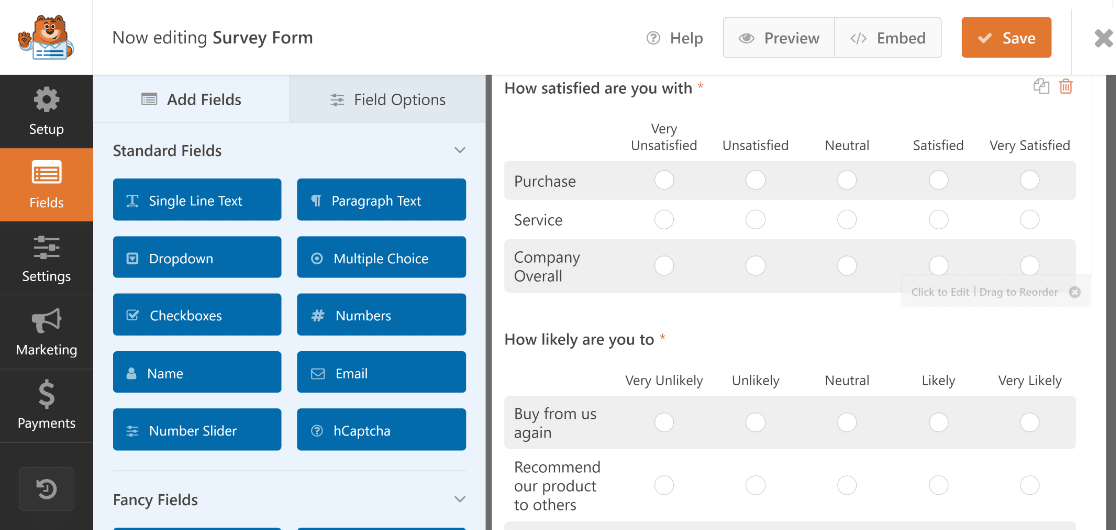
A escala Likert é basicamente uma tabela com linhas e colunas. Se você clicar no campo do formulário Escala Likert, poderá editar a pergunta que deseja fazer, as opções de resposta e a própria escala.

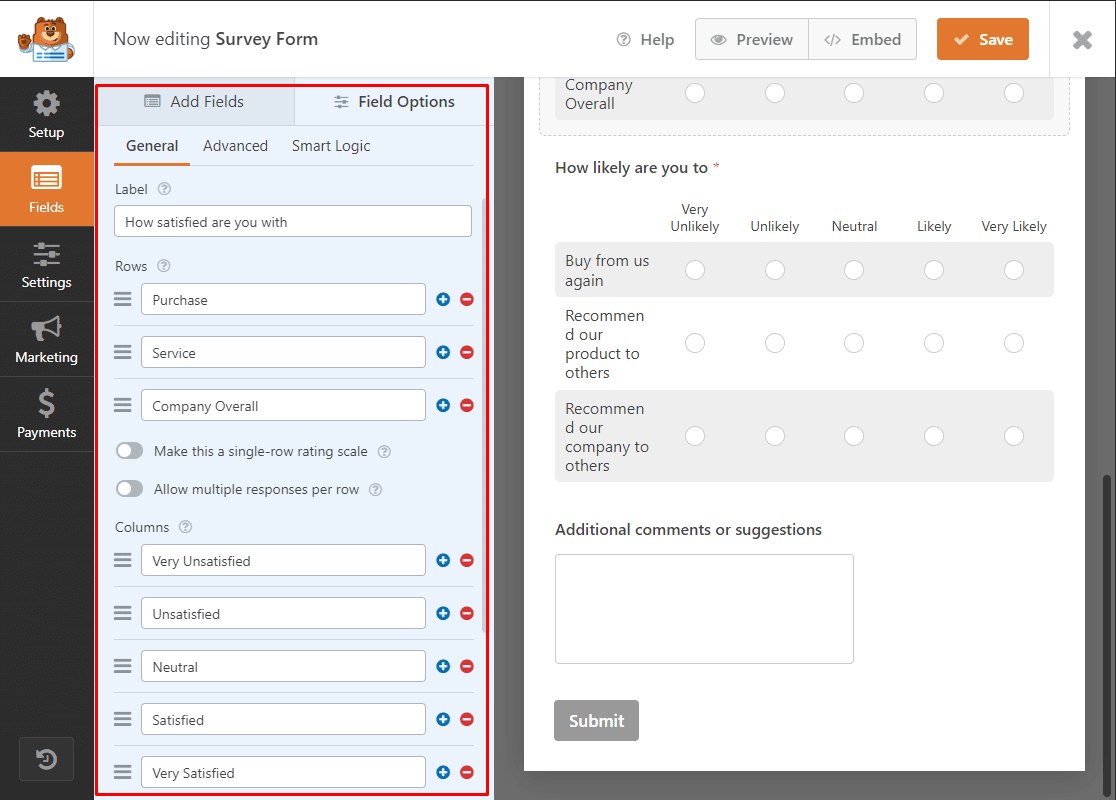
Você também pode adicionar um Net Promoter Score ao seu formulário de pesquisa se quiser usá-lo em vez da Escala Likert ou além dela. Para fazer isso, arraste e solte o campo de formulário NPS da seção Fancy Field para a tela do construtor de formulários.
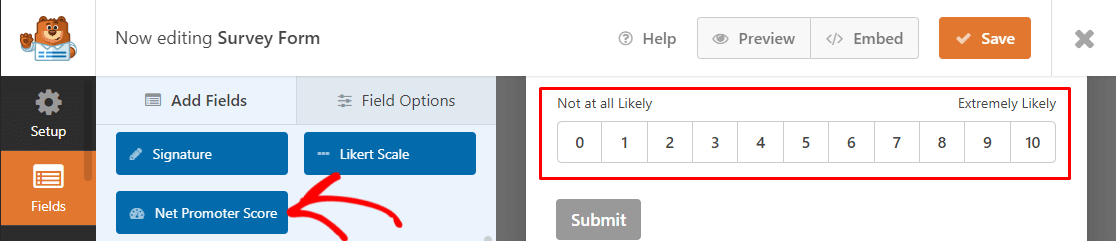
Como antes, clicar no campo Net Promoter Score abrirá suas Opções de campo, onde você poderá editar o rótulo do campo.
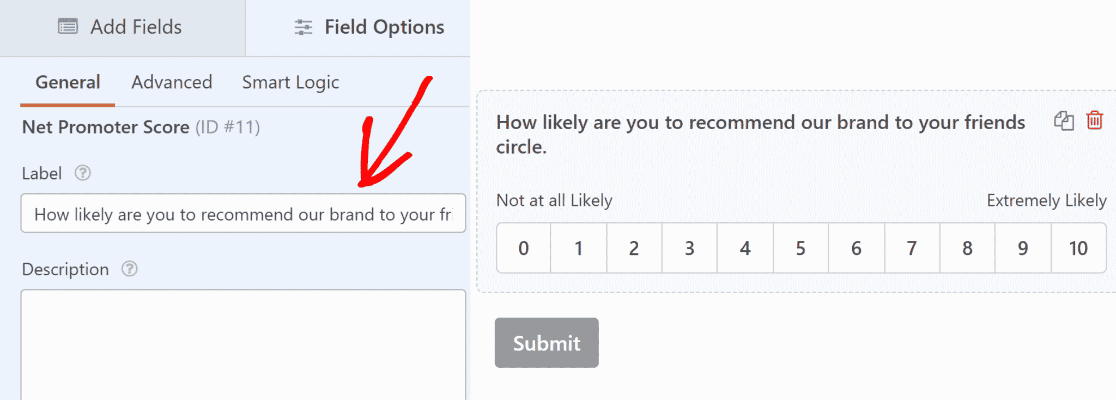
Depois que você terminar de personalizar o formulário, vamos transformá-lo em uma pesquisa de uma pergunta por vez.
Etapa 5: ativar o modo de formulário conversacional
O formulário de pesquisa que acabamos de criar acima será definido para o layout de formulário clássico por padrão. E para convertê-lo em uma pesquisa que mostre uma pergunta por vez, precisamos habilitar o modo de formulário conversacional.
Para habilitar o modo de formulário conversacional em seu formulário, vá para a seção Configurações do seu construtor de formulários WPForms e clique em Formulários Conversacionais .
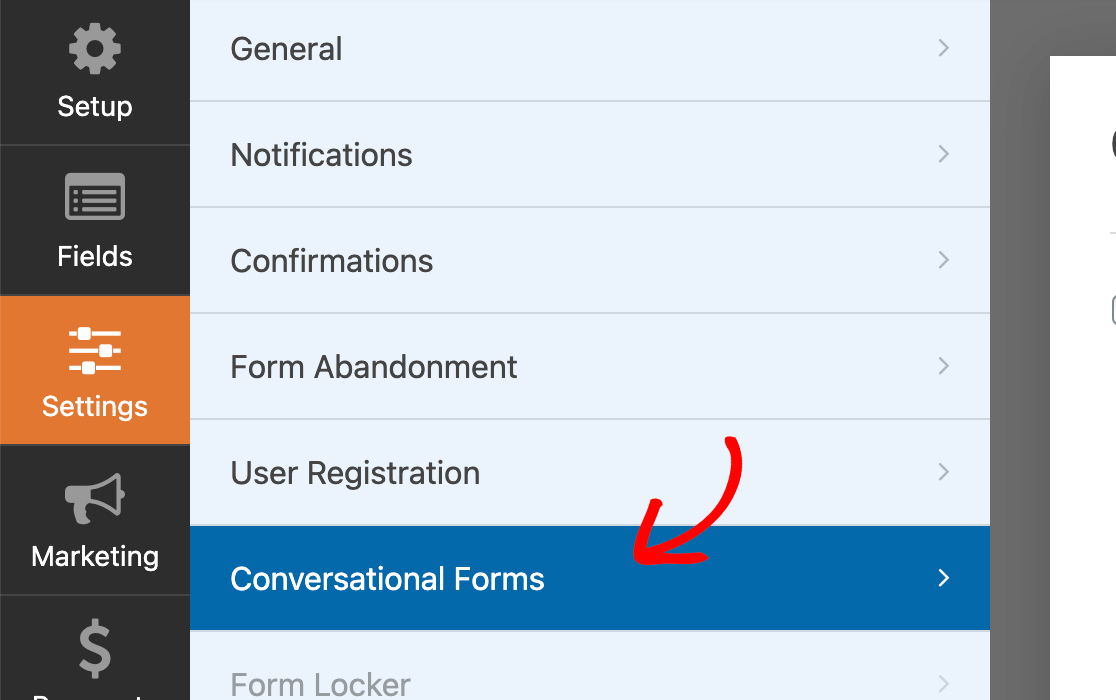
Agora, clique na caixa de seleção Ativar modo de formulário de conversação .
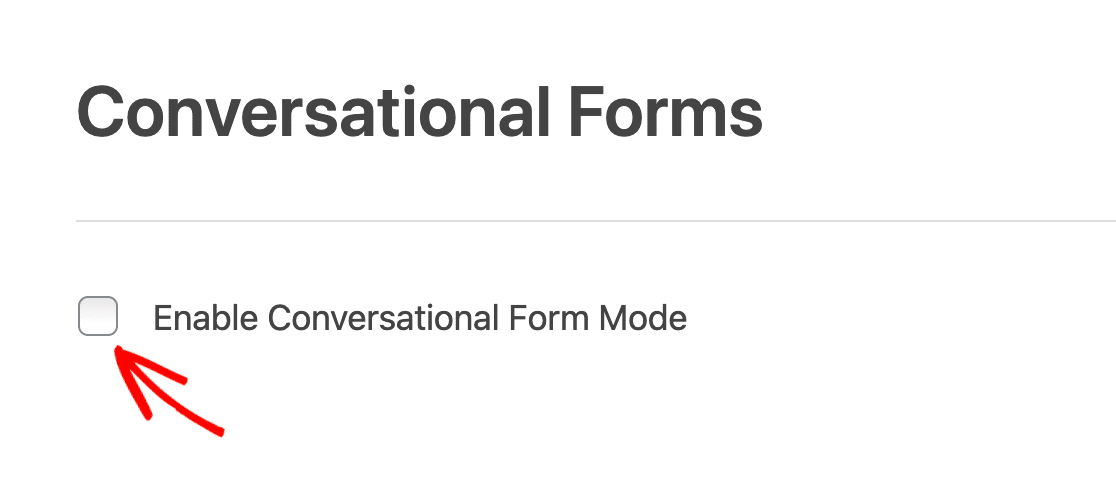
Depois de ativar o modo de formulário de conversação, você pode alterar o título do seu formulário de conversação, adicionar uma mensagem, editar o link permanente, inserir um logotipo de cabeçalho e escolher um esquema de cores nesta janela.
Nesta seção, você também pode mostrar ou ocultar a marca WPForms de suas pesquisas.
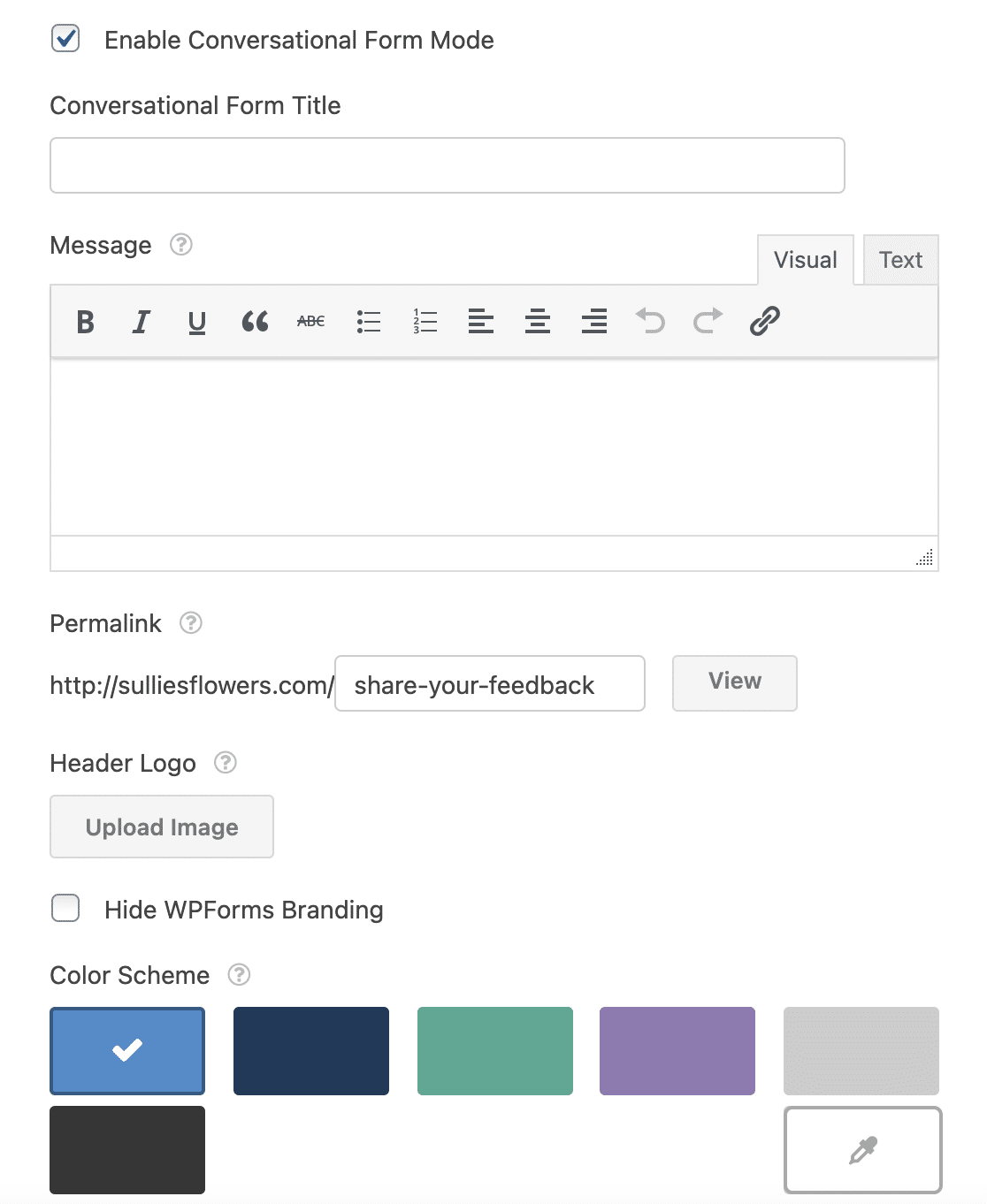
Quando terminar com essas configurações, vá em frente e visualize seu formulário clicando no botão Visualizar formulário de conversa no canto superior direito da janela.
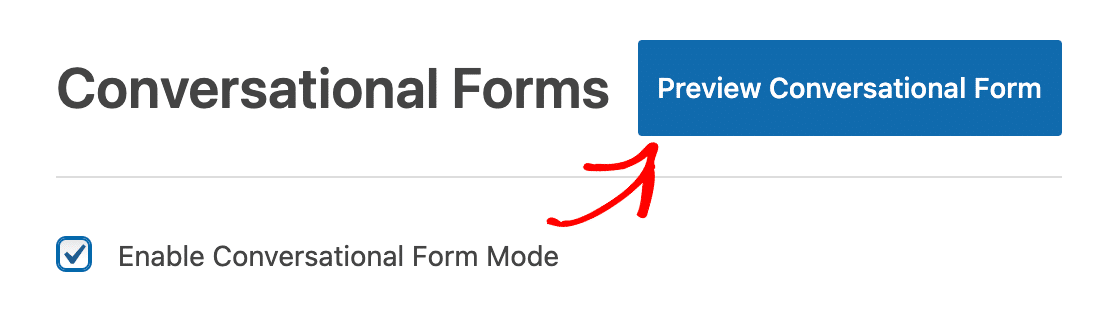
Depois de clicar no botão de visualização, você pode ver como sua pesquisa de conversação aparecerá no front-end do seu site.
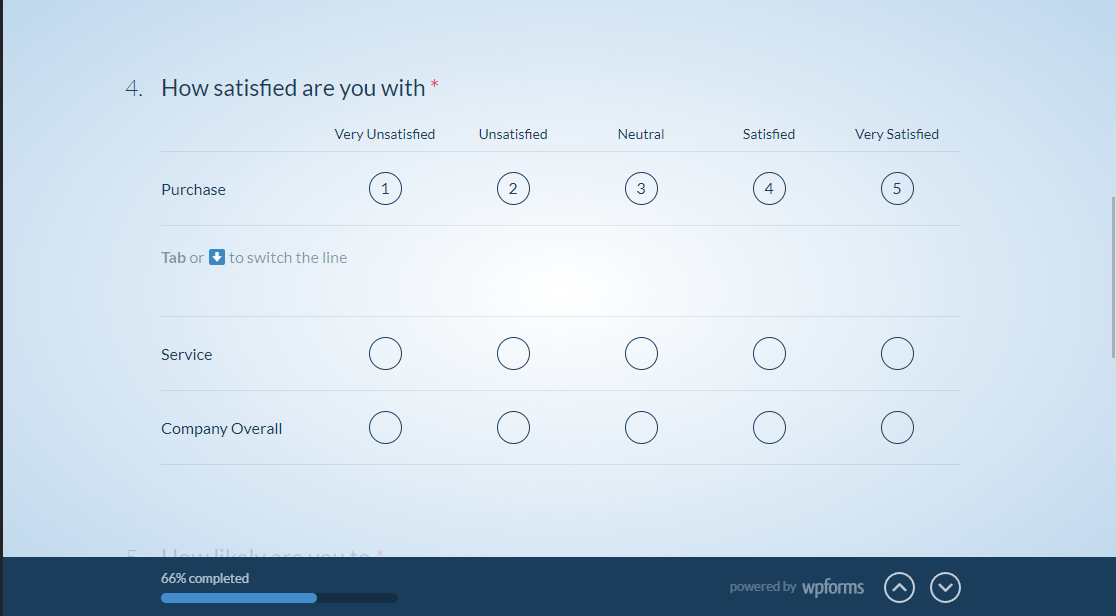
Se você estiver satisfeito com a aparência de tudo, publique a pesquisa em seu site WordPress.
Etapa 6: publique sua pesquisa no seu site WordPress
Com o WPForms, é super fácil incorporar sua pesquisa em seu site. Para adicionar seu formulário de contato ao seu site WordPress, clique no botão Incorporar na janela do construtor de formulários.
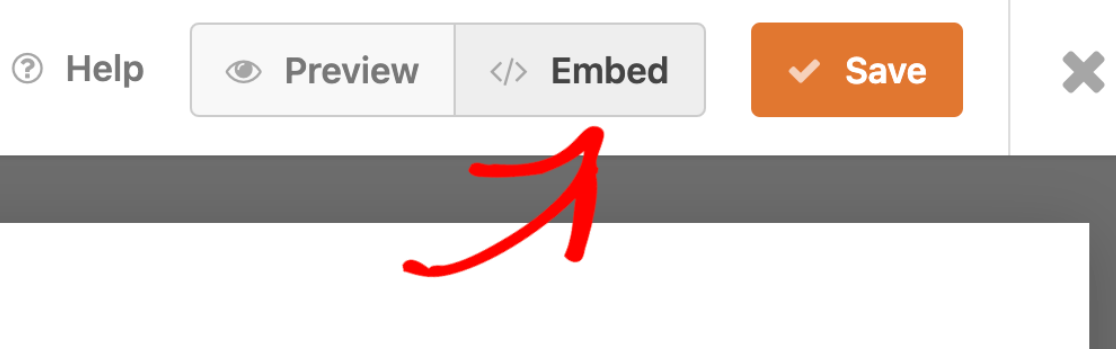
Em seguida, uma caixa de diálogo será exibida. Aqui, você tem a opção de adicionar seu formulário a uma nova página ou a uma página existente.
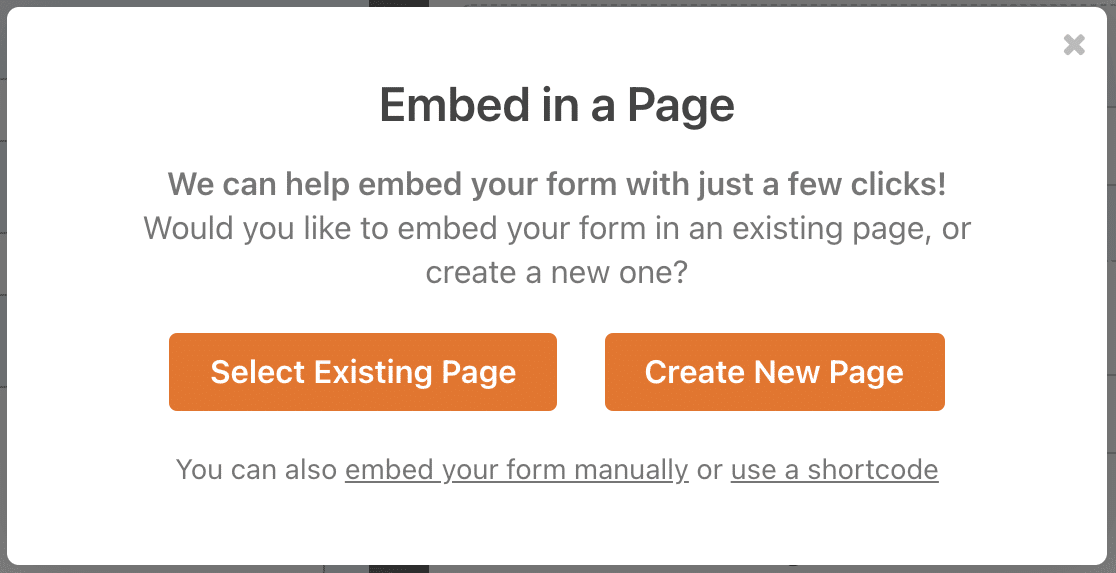
Vamos adicionar a pesquisa a uma nova página. Clique na opção Criar nova página e dê um nome à sua nova página. Clique em Vamos lá para criar uma nova página com o formulário de pesquisa que mostra uma pergunta por vez.
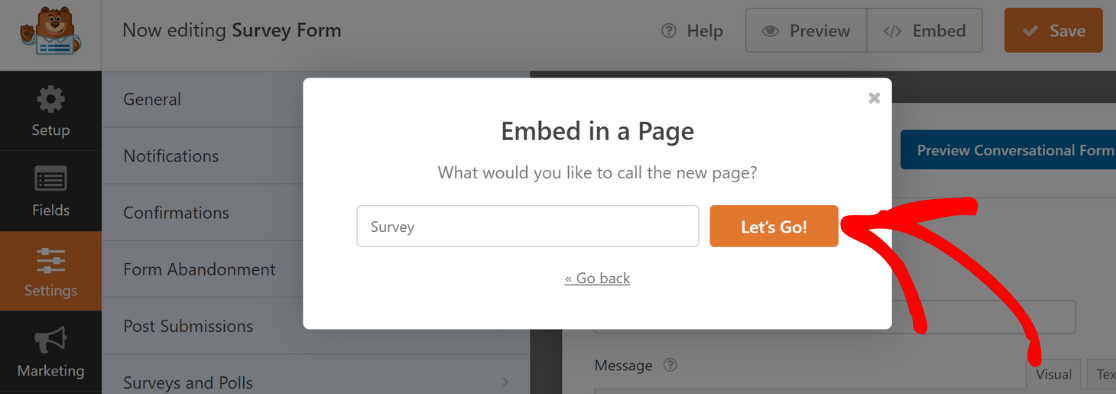
Certifique-se de que o slug de URL da página em que você deseja incorporar sua pesquisa corresponda ao link permanente do seu formulário de conversação.
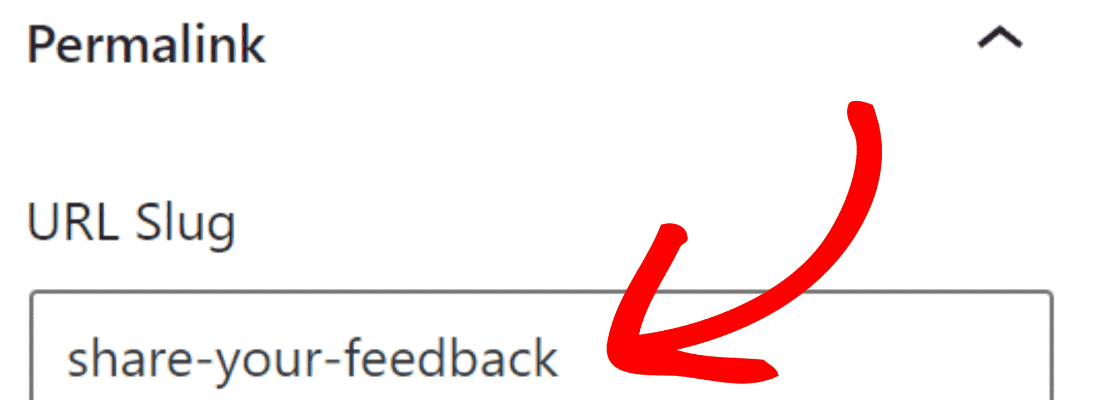
Em seguida, clique no botão Publicar para fazer sua pesquisa online.
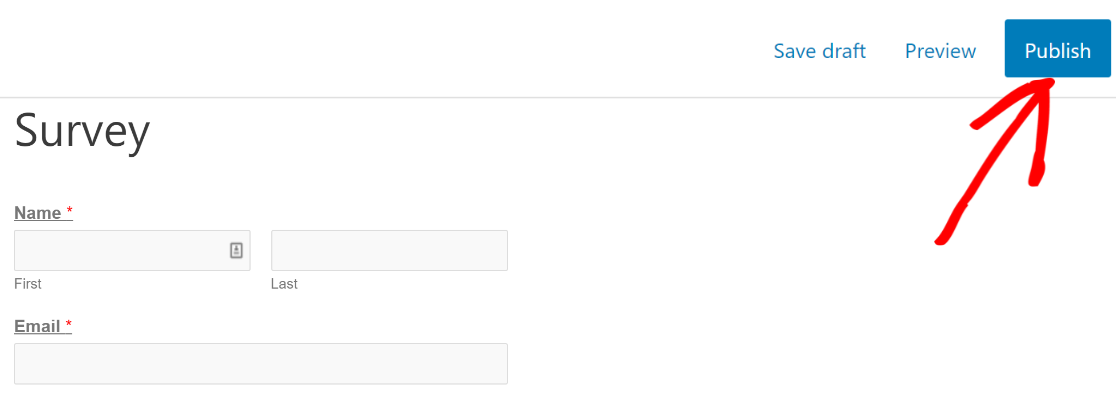
Parabéns! Você publicou sua pesquisa que mostra uma pergunta por vez em seu site.
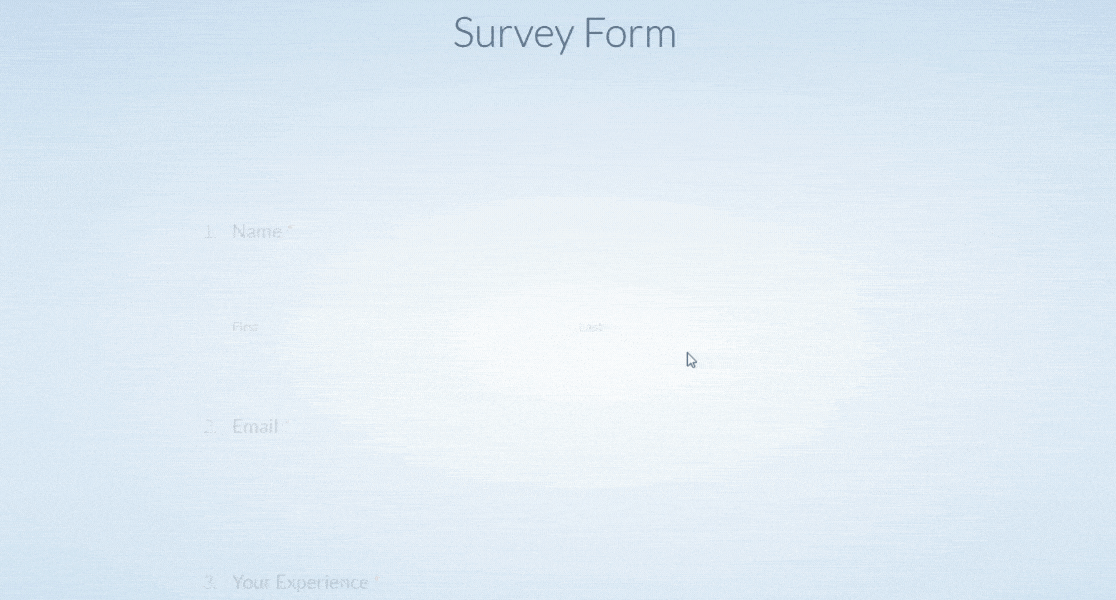
E é isso! Agora você sabe como criar pesquisas que mostram uma pergunta por vez, permitindo que os visitantes preencham a pesquisa confortavelmente sem distrações!
Em seguida, adicione uma assinatura eletrônica ao seu formulário
A assinatura eletrônica é uma alternativa digital à assinatura manuscrita. É uma alternativa mais segura e confiável para autenticação online do que uma assinatura escrita.
Para saber mais e saber como você pode adicionar facilmente uma assinatura eletrônica ao seu formulário no WordPress, confira este guia sobre como adicionar uma assinatura eletrônica ao seu formulário.
Pronto para criar pesquisas que fazem uma pergunta de cada vez? Comece hoje com o plug-in mais fácil de criação de formulários do WordPress. O WPForms Pro inclui muitos modelos gratuitos e integrações com serviços populares de email marketing e CRMs. Ele também oferece uma garantia de reembolso de 14 dias.
Crie pesquisas de conversa agora
Se este artigo o ajudou, siga-nos no Facebook e Twitter para mais tutoriais e guias gratuitos do WordPress.
